Mengetahui cara merakam skrin anda pada iPhone boleh berguna dalam pelbagai situasi. Sama ada anda ingin menangkap permainan, membuat tutorial, atau mendokumenkan bug perisian, rakaman skrin iPhone adalah cara yang cepat dan mudah untuk menyelamatkan apa yang berlaku pada paparan anda. Paling penting, rakaman skrin pada iPhone sangat mudah sehingga sesiapa sahaja boleh melakukannya dalam beberapa saat, dan hanya memerlukan beberapa paip. Baca panduan ini untuk mengetahui bagaimana untuk menyaring rekod pada iPhone dalam tiga langkah mudah:
Nasib baik, anda hanya perlu melakukan ini sekali. Jika anda tertanya-tanya bagaimana untuk menambah rakaman skrin ke iPhone anda, proses ini berbeza bergantung pada versi iOS yang anda gunakan. Ikuti langkah-langkah untuk sistem operasi anda.
Pusat kawalan di iOS 18 membawa beberapa perubahan, dan salah satu daripada mereka adalah bahawa anda tidak lagi perlu melalui aplikasi Tetapan untuk menambah lebih banyak ikon. Anda kini boleh menyesuaikan semuanya secara langsung dari panel Pusat Kawalan. Untuk memulakan, buka pusat kawalan dengan meleret ke bawah dari sudut kanan atas skrin anda (atau ke atas dari bahagian bawah skrin pada iPhone SE).
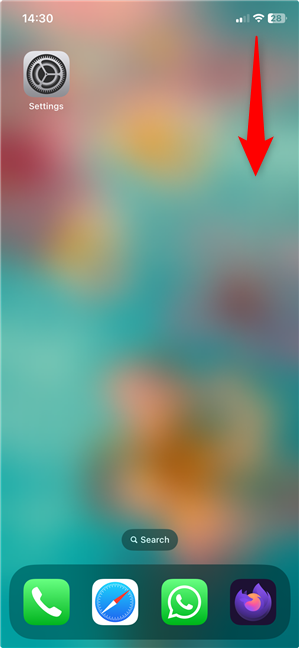
Buka pusat kawalan di iOS 18
ketinggian=”648″src=”https://windows.atsit.in/ms/wp-content/uploads/sites/18/2025/07/cara-menyaring-rekod-pada-iphone-dalam-3-langkah-mudah-1.png”> 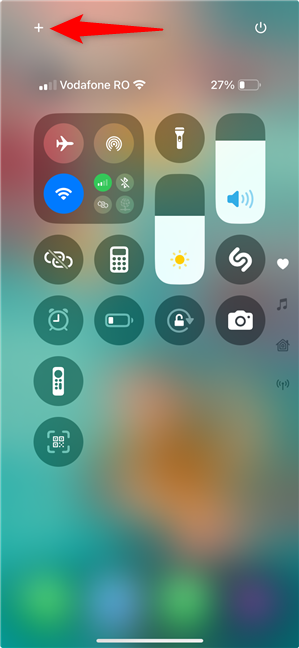
lebar=”299″ketinggian=”648″src=”https://www.digitalcitizen.life/wp-content/uploads/2023/03/iphone_screen_recording-2.png”> src=”https://www.digitalcitizen.life/wp-content/uploads/2023/03/iphone_screen_recording-2.png”>
Tidak sukar untuk mengetahui apa yang perlu dilakukan seterusnya: ketik rakaman skrin pada iPhone anda.
Ikon rakaman skrin iPhone ditambah di tempat pertama yang tersedia. Anda boleh menyeret dan menjatuhkan kawalan baru di mana-mana di panel ini untuk memindahkannya.
Anda boleh menyaring rekod pada iPhone anda. Tatal ke bawah ke Langkah 2 untuk meneruskan.
Pertama, buka aplikasi tetapan dan ketuk pusat kawalan.
Akses pusat kawalan
Untuk menggunakan ciri rakaman skrin, ia perlu berada dalam senarai kawalan yang disertakan. Jika tidak ada, tatal ke bawah ke lebih banyak kawalan, cari entri rakaman skrin, dan ketik butang Plus Sign (+) di sebelahnya.
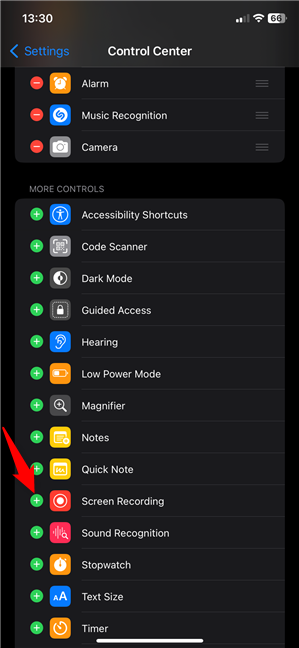
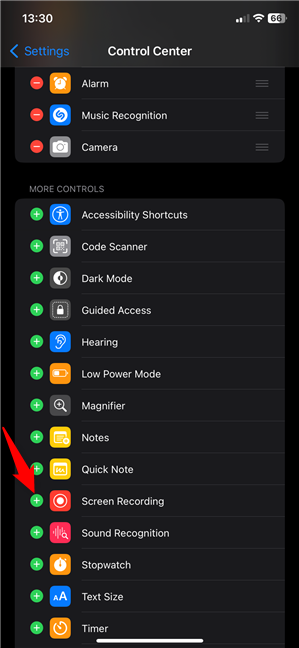
lebar=”299″ketinggian=”648″src=”https://www.digitalcitizen.life/wp-content/uploads/2023/03/iphone_screen_recording-7.png”> src=”https://www.digitalcitizen.life/wp-content/uploads/2023/03/iphone_screen_recording-7.png”>
Jika tidak, kawalan rakaman skrin ditambah di bahagian bawah pusat kawalan, selepas semua ikon lain dalam senarai.
Langkah 2. Bagaimana untuk merakam skrin anda pada iPhone
Mengaksesnya berbeza bergantung pada iPhone anda: pada iPhone X dan model yang lebih baru, sapu dari sudut kanan atas, seperti yang dilihat di bawah. Pada iPhones yang lebih tua, leret dari bahagian bawah skrin.
Walaupun bentuk butang mungkin berbeza, ikon kelihatan sama: titik besar di dalam bulatan.
tangkapan skrin) untuk mengakses lebih banyak tetapan sebelum anda memulakan. Tetapan ini disimpan dan digunakan secara automatik pada kali berikutnya anda mula merakam (melainkan jika anda memasukkan skrin ini sekali lagi untuk mengubahnya). Gunakan butang On/Off Mikrofon di bahagian bawah skrin untuk merakam suara anda dalam video, bukan hanya bunyi yang dimainkan oleh iPhone anda.
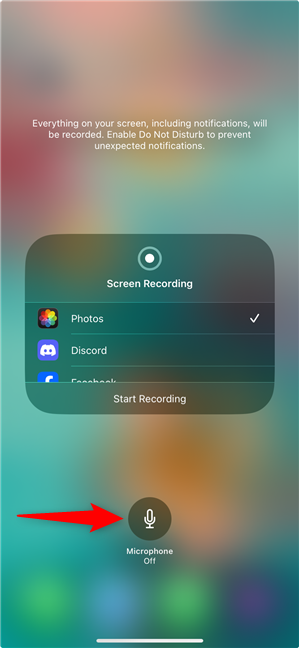
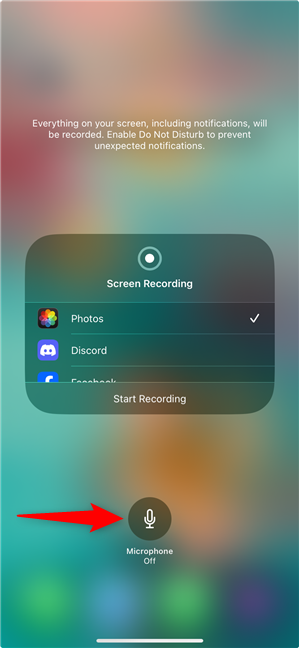
Pilihan lalai menyimpannya dalam aplikasi foto, tetapi anda juga boleh menyiarkannya di Facebook, Instagram, Discord, Telegram, atau aplikasi lain dengan menyemak pilihan yang dikehendaki dari senarai ini.
Kiraan undur 3 saat dipaparkan di bahagian atas panel, jadi gunakan masa ini untuk menavigasi ke skrin yang anda ingin rakam.
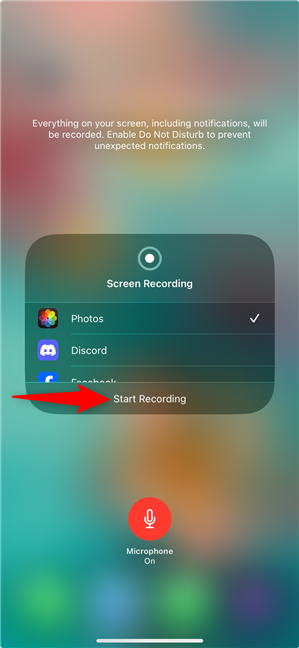
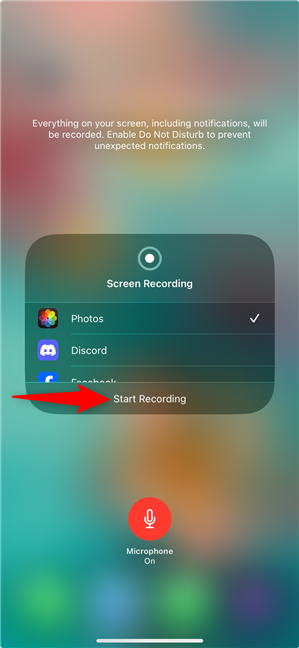
Bagaimana untuk merakam skrin iPhone anda
Pada model iPhone yang lebih baru, ia ditunjukkan dengan teliti di sudut kiri atas, sekitar jam anda.
Terdapat dua cara untuk menghentikan rakaman skrin pada iPhone. Yang pertama adalah membuka pusat kawalan sekali lagi dan ketik ikon rakaman skrin (sekarang merah) untuk menghentikan rakaman dengan segera.
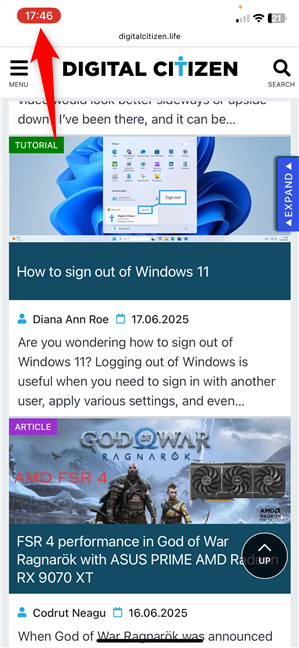
ketinggian=”648″src=”https://windows.atsit.in/ms/wp-content/uploads/sites/18/2025/07/cara-menyaring-rekod-pada-iphone-dalam-3-langkah-mudah-6.png”> 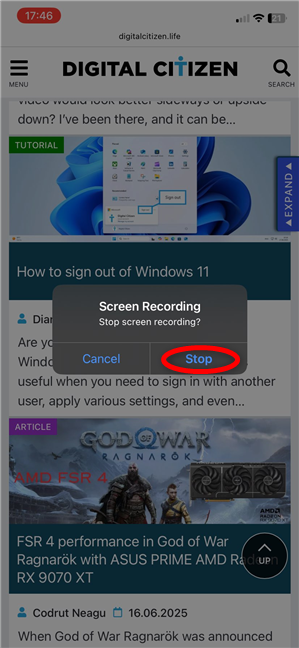
Dalam kes saya, ia telah disimpan ke foto.
Anda juga boleh membuka aplikasi foto pada bila-bila masa untuk mencari video anda disimpan di perpustakaannya.
Mengapa anda perlu menggunakan rakaman skrin iPhone?
Saya terakhir menggunakannya untuk menunjukkan bos saya cara yang rumit dari aplikasi foto iOS kerana dia tidak dapat memahami antara muka penggunanya tanpa bantuan visual. Anda tahu bagaimana pengguna Android. 🙂 Tetapi cukup tentang kami. Mengapa anda perlu menggunakan ciri rakaman skrin iPhone? Adakah untuk kerja atau keseronokan? Adakah anda suka menggunakannya? Beritahu saya jawapan anda di bahagian komen di bawah.